May -Akda:
Bobbie Johnson
Petsa Ng Paglikha:
4 Abril 2021
I -Update Ang Petsa:
1 Hulyo 2024

Nilalaman
Upang gawing mas madali ang pag-set up ng isang panlabas na monitor, ang karamihan sa mga operating system ay nagbibigay ng tampok na pag-ikot ng screen. Ang mga bagay ay maaaring magulo kung hindi sinasadyang buhayin ng gumagamit ito sa pangunahing display sa pamamagitan ng pag-flip ng screen o 90 °. Susunod, matututunan mo kung paano ayusin ang problemang ito gamit ang mga keyboard shortcut o pagpipilian sa menu.
Mga hakbang
Paraan 1 ng 2: Windows
 1 Pindutin ang Ctrl, Alt at ang direksyon ng key. Sa ilang mga video card, ang keyboard shortcut Ctrl + Alt + ↓ ginamit upang baligtarin ang screen. Upang baligtarin ang epektong ito, mag-click Ctrl + Alt + ↑... Gumamit ng parehong keyboard shortcut, ngunit may ← o →upang i-flip ang screen pakaliwa o pakanan.
1 Pindutin ang Ctrl, Alt at ang direksyon ng key. Sa ilang mga video card, ang keyboard shortcut Ctrl + Alt + ↓ ginamit upang baligtarin ang screen. Upang baligtarin ang epektong ito, mag-click Ctrl + Alt + ↑... Gumamit ng parehong keyboard shortcut, ngunit may ← o →upang i-flip ang screen pakaliwa o pakanan. - Ang ilang mga video card ay gumagamit na lamang ng kumbinasyon ⇧ Paglipat + Alt + ↑.
- Subukang gamitin ang Alt key sa kanan ng space bar, na kung minsan ay tinutukoy bilang Alt Gr.
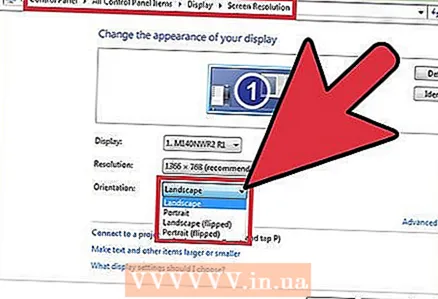 2 Manu-manong itama ang pag-ikot ng screen. Ang mga computer na nagpapatakbo ng Windows 7 o mas bago ay maaaring lumipat sa pagitan ng mga orientation ng portrait at landscape. Ginagawa ito tulad ng sumusunod:
2 Manu-manong itama ang pag-ikot ng screen. Ang mga computer na nagpapatakbo ng Windows 7 o mas bago ay maaaring lumipat sa pagitan ng mga orientation ng portrait at landscape. Ginagawa ito tulad ng sumusunod: - Mag-right click sa desktop.
- Mula sa menu ng konteksto, piliin ang Mga Setting ng Display (Windows 10) o Resolution ng Screen (Windows 7 o 8).
O pumunta sa Start → Control Panel → Ipakita at piliin ang Ayusin ang mga setting ng display o Resolusyon sa screen. - Palawakin ang menu ng Oryentasyon at, depende sa iyong mga setting ng monitor, baguhin ito sa Portrait o Landscape.
- I-click ang "Ilapat" upang paikutin ang screen sa normal na posisyon nito.
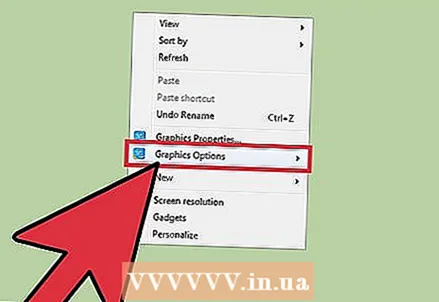 3 Buksan ang mga setting ng iyong graphics card. Kung hindi gumana ang mga nakaraang pamamaraan, buksan ang mga setting ng iyong graphics card. Nakasalalay sa modelo ng graphics card, makikita ang mga ito sa ilalim ng Mga Setting ng Grapiko, Mga Pagpipilian sa Grapiko, Nvidia Control Panel, Catalyst Control Center, o Intel Control Center. Upang hanapin ang seksyon na gusto mo, gamitin ang function ng paghahanap o mag-right click sa desktop at piliin ito mula sa menu ng konteksto.
3 Buksan ang mga setting ng iyong graphics card. Kung hindi gumana ang mga nakaraang pamamaraan, buksan ang mga setting ng iyong graphics card. Nakasalalay sa modelo ng graphics card, makikita ang mga ito sa ilalim ng Mga Setting ng Grapiko, Mga Pagpipilian sa Grapiko, Nvidia Control Panel, Catalyst Control Center, o Intel Control Center. Upang hanapin ang seksyon na gusto mo, gamitin ang function ng paghahanap o mag-right click sa desktop at piliin ito mula sa menu ng konteksto. 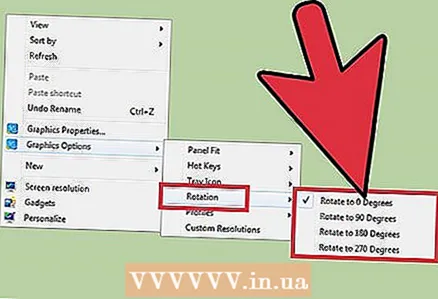 4 Baguhin ang oryentasyon ng display. Ang mga setting ng iba't ibang mga video card ay naiayos nang magkakaiba, kaya malamang na maghanap ka ng kaunti sa nais na seksyon. Sa ilang mga graphic card, ang Pagpipilian sa Pag-ikot ng Screen o Pag-orient ay matatagpuan sa menu ng Display.
4 Baguhin ang oryentasyon ng display. Ang mga setting ng iba't ibang mga video card ay naiayos nang magkakaiba, kaya malamang na maghanap ka ng kaunti sa nais na seksyon. Sa ilang mga graphic card, ang Pagpipilian sa Pag-ikot ng Screen o Pag-orient ay matatagpuan sa menu ng Display. - Ang ninanais na setting ay maaari ding matatagpuan sa tab na "Advanced".
- Kung hindi ka sigurado kung bakit umiikot ang screen, maaaring aksidente mong napindot ang isang key na kumbinasyon. Hanapin ang seksyong "Mga Hot Key" ng menu at huwag paganahin ito.
Paraan 2 ng 2: Mac
 1 Hawakan ang mga susi ⌘ Utos at ⌥ Pagpipilian. Patuloy na hawakan ang mga ito sa lahat ng oras.
1 Hawakan ang mga susi ⌘ Utos at ⌥ Pagpipilian. Patuloy na hawakan ang mga ito sa lahat ng oras. - Kung nakakonekta mo ang isang Windows keyboard sa iyong Mac, pindutin nang matagal ang mga pindutan Ctrl + Alt.
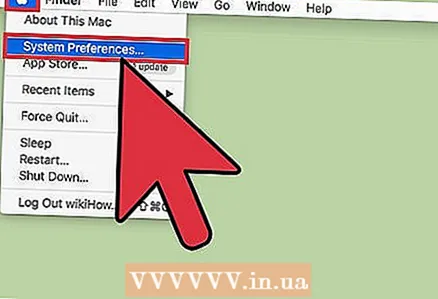 2 Buksan ang Mga Kagustuhan sa System. Mag-click sa icon ng mansanas sa kaliwang sulok sa itaas ng screen. Piliin ang Mga Kagustuhan sa System mula sa drop-down na menu.
2 Buksan ang Mga Kagustuhan sa System. Mag-click sa icon ng mansanas sa kaliwang sulok sa itaas ng screen. Piliin ang Mga Kagustuhan sa System mula sa drop-down na menu. - Kung nakabukas na ang Mga Kagustuhan sa System, isara ang mga ito at buksan muli ang mga ito habang pinipigilan ang mga pindutan.
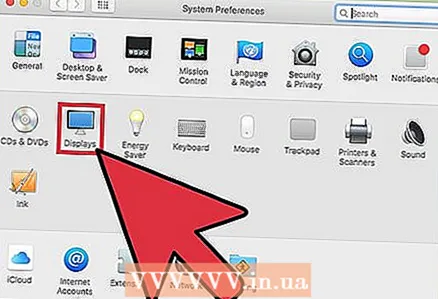 3 Buksan ang seksyong "Mga Monitor". Mag-click sa Mga Monitor. Patuloy na pindutin nang matagal ang parehong mga key.
3 Buksan ang seksyong "Mga Monitor". Mag-click sa Mga Monitor. Patuloy na pindutin nang matagal ang parehong mga key. - Kung maraming naka-install na monitor, piliin ang problemadong monitor mula sa listahan ng mga magagamit.
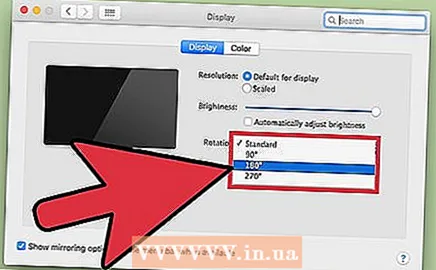 4 Baguhin ang pag-ikot ng display. Kung pinipigilan mo ang mga pindutan, ang mga pagpipilian sa oryentasyon ay ipapakita sa mga setting ng monitor. Piliin ang Wala sa drop-down na menu ng Iikot upang ibalik ang display sa default na posisyon.
4 Baguhin ang pag-ikot ng display. Kung pinipigilan mo ang mga pindutan, ang mga pagpipilian sa oryentasyon ay ipapakita sa mga setting ng monitor. Piliin ang Wala sa drop-down na menu ng Iikot upang ibalik ang display sa default na posisyon. - Kung ang pagpipiliang Pag-ikot ay hindi lilitaw, kung gayon ang hardware ay hindi suportado ng built-in na mga setting ng pag-ikot ng display. Buksan ang folder ng Mga Aplikasyon upang makita ang programa ng third-party na nagbago sa oryentasyon ng screen.



